전체 화면에서 멈춘 프로그램을 강제로 닫는 방법
전체 화면에서 멈춘 프로그램을 강제로 닫는 방법: 1. 멈춘 프로그램을 닫으려면 [alt+f4] 단축키를 누르세요. 2. 멈춘 프로그램을 닫으려면 단축키 [ctrl+shift+del]를 누르세요. 3. 멈춘 프로그램을 닫으려면 [ctrl+shift+esc] 단축키를 누를 수도 있습니다.

특정 방법:
1. 중단된 프로그램을 닫으려면 Alt+F4 단축키를 누르세요.
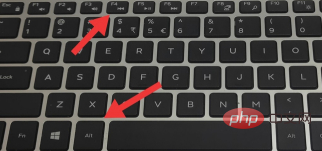
2 중단된 프로그램을 닫으려면 Ctrl+Shift+Del 단축키를 누르세요.
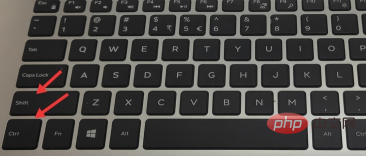 3. 멈춘 프로그램을 닫으려면 ctrl+shfit+esc 단축키를 누르세요.
3. 멈춘 프로그램을 닫으려면 ctrl+shfit+esc 단축키를 누르세요.
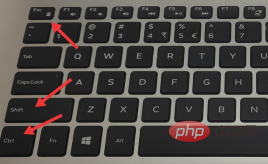 4 현재 멈춘 창을 닫으려면 alt+esc 단축키를 누르세요.
4 현재 멈춘 창을 닫으려면 alt+esc 단축키를 누르세요.
위 내용은 전체 화면에서 멈춘 프로그램을 강제로 닫는 방법의 상세 내용입니다. 자세한 내용은 PHP 중국어 웹사이트의 기타 관련 기사를 참조하세요!

핫 AI 도구

Undresser.AI Undress
사실적인 누드 사진을 만들기 위한 AI 기반 앱

AI Clothes Remover
사진에서 옷을 제거하는 온라인 AI 도구입니다.

Undress AI Tool
무료로 이미지를 벗다

Clothoff.io
AI 옷 제거제

AI Hentai Generator
AI Hentai를 무료로 생성하십시오.

인기 기사

뜨거운 도구

메모장++7.3.1
사용하기 쉬운 무료 코드 편집기

SublimeText3 중국어 버전
중국어 버전, 사용하기 매우 쉽습니다.

스튜디오 13.0.1 보내기
강력한 PHP 통합 개발 환경

드림위버 CS6
시각적 웹 개발 도구

SublimeText3 Mac 버전
신 수준의 코드 편집 소프트웨어(SublimeText3)

뜨거운 주제
 7564
7564
 15
15
 1386
1386
 52
52
 86
86
 11
11
 61
61
 19
19
 28
28
 99
99
 iPhone에서 Google 지도를 기본 지도로 설정하는 방법
Apr 17, 2024 pm 07:34 PM
iPhone에서 Google 지도를 기본 지도로 설정하는 방법
Apr 17, 2024 pm 07:34 PM
iPhone의 기본 지도는 Apple의 독점 위치 정보 제공업체인 지도입니다. 지도가 점점 좋아지고 있지만 미국 이외의 지역에서는 잘 작동하지 않습니다. Google 지도와 비교하면 아무것도 제공할 수 없습니다. 이 기사에서는 Google 지도를 사용하여 iPhone의 기본 지도로 만드는 실행 가능한 단계에 대해 설명합니다. iPhone에서 Google 지도를 기본 지도로 설정하는 방법 Google 지도를 휴대전화의 기본 지도 앱으로 설정하는 것은 생각보다 쉽습니다. 아래 단계를 따르십시오. – 전제 조건 단계 – 휴대폰에 Gmail이 설치되어 있어야 합니다. 1단계 – AppStore를 엽니다. 2단계 – “Gmail”을 검색하세요. 3단계 - Gmail 앱 옆을 클릭하세요.
 수정: Windows 작업 스케줄러에서 운영자 거부 요청 오류
Aug 01, 2023 pm 08:43 PM
수정: Windows 작업 스케줄러에서 운영자 거부 요청 오류
Aug 01, 2023 pm 08:43 PM
작업을 자동화하고 여러 시스템을 관리하기 위해 임무 계획 소프트웨어는 특히 시스템 관리자에게 유용한 도구입니다. Windows 작업 스케줄러는 작업을 완벽하게 수행하지만 최근 많은 사람들이 운영자 거부 요청 오류를 보고했습니다. 이 문제는 운영 체제의 모든 반복에 존재하며 널리 보고되고 다루어졌음에도 불구하고 효과적인 해결책은 없습니다. 다른 사람들에게 실제로 효과가 있을 수 있는 것이 무엇인지 알아보려면 계속해서 읽어보세요! 운영자 또는 관리자가 거부한 작업 스케줄러 0x800710e0의 요청은 무엇입니까? 작업 스케줄러를 사용하면 사용자 입력 없이 다양한 작업과 응용 프로그램을 자동화할 수 있습니다. 이를 사용하여 특정 애플리케이션을 예약 및 구성하고, 자동 알림을 구성하고, 메시지 전달을 돕는 등의 작업을 할 수 있습니다. 그것
 PPT를 전체 화면으로 표시하는 방법은 무엇입니까? ppt 원클릭 전체화면 단축키
Mar 16, 2024 pm 06:16 PM
PPT를 전체 화면으로 표시하는 방법은 무엇입니까? ppt 원클릭 전체화면 단축키
Mar 16, 2024 pm 06:16 PM
업무를 하거나 공부할 때 프레젠테이션용으로 PPT를 자주 사용하는 경우가 많으며, 모양과 느낌을 더욱 향상시키기 위해 일반적으로 PPT를 전체 화면 프레젠테이션으로 만들어야 합니다. 그렇다면 PPT 원클릭 전체화면 단축키는 무엇일까요? PPT를 전체 화면으로 표시하는 방법은 무엇입니까? 구체적인 튜토리얼을 살펴보겠습니다. PPT 단축키는 가장 편리한 전체 화면 작업 방법 중 하나입니다. 전체 화면으로 표시하고 싶은 PPT 파일을 열고 키보드의 "F5" 키를 누르면 슬라이드가 전체 화면으로 표시됩니다. 이 원클릭 전체 화면 방법은 매우 간단합니다. 메뉴 옵션에 시간을 낭비할 필요가 없으며 간단한 키보드 조작만으로 쉽게 완료할 수 있습니다. 2. 그 외에도 다른 단축키를 사용할 수도 있습니다. 예를 들어, 현재 슬라이드에서 쇼를 시작하려면 "Shift+F5" 키를 누르세요.
 Windows 10 및 11에서 얼굴별로 사진을 정렬하는 방법
Aug 08, 2023 pm 10:41 PM
Windows 10 및 11에서 얼굴별로 사진을 정렬하는 방법
Aug 08, 2023 pm 10:41 PM
Windows의 작동은 사용자 경험을 향상시키는 매력적인 기능을 포함하여 모든 버전에서 점점 더 좋아지고 있습니다. 사용자가 Windows 10 및 11에서 탐색하고 싶은 기능 중 하나는 사진을 얼굴별로 정렬하는 기능입니다. 이 기능을 사용하면 얼굴 인식을 사용하여 친구와 가족의 사진을 그룹화할 수 있습니다. 재미있을 것 같죠? 이 기능을 활용하는 방법을 알아보려면 계속 읽어보세요. Windows에서 사진을 얼굴별로 그룹화할 수 있나요? 예, Windows 10 및 11에서 사진 앱을 사용하여 사진을 얼굴별로 그룹화할 수 있습니다. 하지만 포토 앱 버전에서는 이 기능을 사용할 수 없습니다. 또한 인물 탭을 사용하여 이러한 사진을 연락처에 연결할 수 있습니다. 따라서 이 기능을 사용하면 다음과 같은 작업을 수행할 수 있습니다.
 C++로 간단한 카운트다운 프로그램을 작성하는 방법은 무엇입니까?
Nov 03, 2023 pm 01:39 PM
C++로 간단한 카운트다운 프로그램을 작성하는 방법은 무엇입니까?
Nov 03, 2023 pm 01:39 PM
C++는 카운트다운 프로그램을 작성하는 데 매우 편리하고 실용적인 프로그래밍 언어로 널리 사용됩니다. 카운트다운 프로그램은 매우 정확한 시간 계산 및 카운트다운 기능을 제공할 수 있는 일반적인 애플리케이션입니다. 이 기사에서는 C++를 사용하여 간단한 카운트다운 프로그램을 작성하는 방법을 소개합니다. 카운트다운 프로그램 구현의 핵심은 타이머를 사용하여 시간의 경과를 계산하는 것입니다. C++에서는 time.h 헤더 파일의 함수를 사용하여 타이머 함수를 구현할 수 있습니다. 다음은 간단한 카운트다운 프로그램의 코드입니다.
 iPhone에 시계 앱이 없습니다. 해결 방법
May 03, 2024 pm 09:19 PM
iPhone에 시계 앱이 없습니다. 해결 방법
May 03, 2024 pm 09:19 PM
휴대폰에 시계 앱이 없나요? 날짜와 시간은 iPhone의 상태 표시줄에 계속 표시됩니다. 그러나 시계 앱이 없으면 세계 시계, 스톱워치, 알람 시계 및 기타 여러 기능을 사용할 수 없습니다. 따라서 누락된 시계 앱을 수정하는 것이 해야 할 일 목록의 맨 위에 있어야 합니다. 이러한 솔루션은 이 문제를 해결하는 데 도움이 될 수 있습니다. 수정 1 - 시계 앱 배치 실수로 홈 화면에서 시계 앱을 제거한 경우 시계 앱을 다시 제자리에 배치할 수 있습니다. 1단계 – iPhone을 잠금 해제하고 앱 라이브러리 페이지에 도달할 때까지 왼쪽으로 스와이프합니다. 2단계 – 다음으로 검색창에 “시계”를 검색하세요. 3단계 – 검색 결과 아래에 “시계”가 표시되면 길게 누르고
 작업 스케줄러를 사용하여 웹사이트를 여는 방법
Oct 02, 2023 pm 11:13 PM
작업 스케줄러를 사용하여 웹사이트를 여는 방법
Oct 02, 2023 pm 11:13 PM
매일 같은 시간에 같은 웹사이트를 자주 방문하시나요? 이로 인해 여러 브라우저 탭을 열어두고 일상적인 작업을 수행하는 동안 브라우저가 복잡해지는 데 많은 시간을 소비하게 될 수 있습니다. 그렇다면 브라우저를 수동으로 실행할 필요 없이 열어보는 것은 어떨까요? 매우 간단하며 아래와 같이 타사 앱을 다운로드할 필요가 없습니다. 웹사이트를 열려면 작업 스케줄러를 어떻게 설정하나요? 키를 누르고 검색 상자에 작업 스케줄러를 입력한 다음 열기를 클릭합니다. Windows 오른쪽 사이드바에서 기본 작업 생성 옵션을 클릭합니다. 이름 필드에 열려는 웹사이트의 이름을 입력하고 다음을 클릭하세요. 그런 다음 트리거에서 시간 빈도를 클릭하고 다음을 클릭합니다. 이벤트를 반복할 기간을 선택하고 다음을 클릭하세요. 활성화 선택
 iPhone에서 카메라 및 마이크에 대한 접근을 허용할 수 없습니다
Apr 23, 2024 am 11:13 AM
iPhone에서 카메라 및 마이크에 대한 접근을 허용할 수 없습니다
Apr 23, 2024 am 11:13 AM
앱을 사용하려고 할 때 "카메라 및 마이크에 대한 접근을 허용할 수 없습니다"라는 메시지가 표시됩니까? 일반적으로 필요에 따라 특정 사람에게 카메라 및 마이크 권한을 부여합니다. 단, 권한을 거부할 경우 카메라와 마이크가 작동하지 않으며 대신 이런 오류 메시지가 표시됩니다. 이 문제를 해결하는 것은 매우 기본적이며 1~2분 안에 완료할 수 있습니다. 수정 1 – 카메라, 마이크 권한 제공 설정에서 직접 필요한 카메라 및 마이크 권한을 제공할 수 있습니다. 1단계 - 설정 탭으로 이동합니다. 2단계 – 개인 정보 보호 및 보안 패널을 엽니다. 3단계 - 거기에서 "카메라" 권한을 켭니다. 4단계 - 내부에서 휴대폰 카메라에 대한 권한을 요청한 앱 목록을 찾을 수 있습니다. 5단계 - 지정된 앱의 "카메라"를 엽니다.




